Microsoft Edge’de Giriş Sayfanızı Nasıl Değiştirilir ?
Microsoft Edge’de Giriş Dayfanızı Nasıl Değiştirirsiniz?
Varsayılan olarak, Microsoft Edge, içerikle dolu özel bir “Yeni Sekme” sayfasıyla açılır. Neyse ki, tarayıcıyı özel bir ana sayfa ile açmak kolaydır. Araç çubuğunda varsayılan olarak devre dışı bırakılmış bir “ana sayfa” simgesini tıklattığınızda görünen sayfayı da ayarlayabilirsiniz.
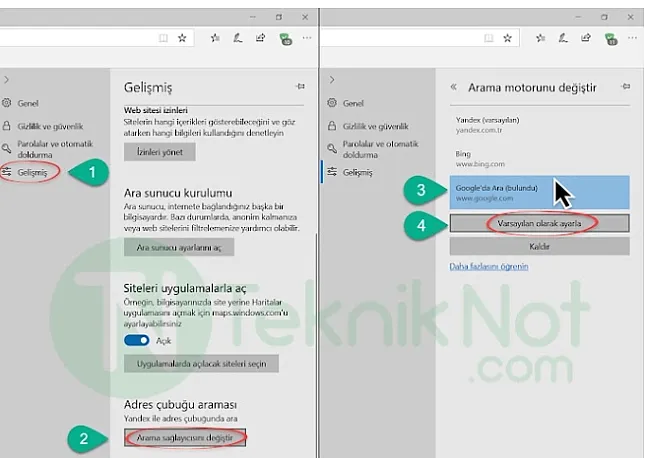
Her iki şekilde yapabilirsiniz.Ana Sayfa vs Başlangıç Sayfası vs Yeni Sekme sayfası
Google Chrome gibi, Microsoft Edge de “ana sayfa” kavramını geçmişin klasik tarayıcılarından (ve Firefox ve Safari gibi modern tarayıcılardan) biraz farklı bir şekilde ele alır. Edge’de bir giriş sayfası ayarladığınızda, yalnızca araç çubuğunda varsayılan olarak gizlenen bir giriş simgesini tıklattığınızda kullanılabilen bir sayfa olarak hizmet eder. Yeni bir pencere veya sekme açtığınızda görüntülenen varsayılan sayfa olarak bu aynı giriş sayfası ayarını kullanmak için şu anda bir seçenek yoktur.
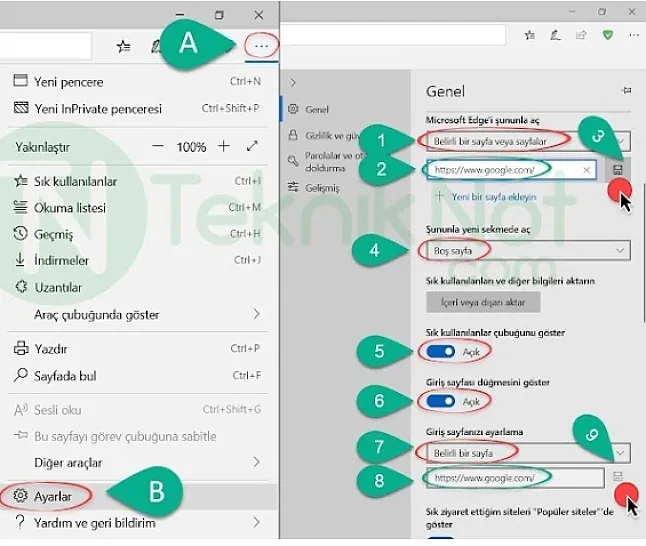
Biraz kafa karıştırıcı bir şekilde, Edge uygulamasını ilk açtığınızda görünen bir “başlangıç sayfası” da ayarlayabilirsiniz, ancak bu yukarıda belirtilen ana sayfadan farklı bir ayardır. Son olarak, Edge ayrıca, özelleştirebileceğiniz içeriği içeren yeni bir sekme açtığınızda görüntülenen bir “Yeni Sekme” sayfası da içerir, ancak bunu tamamen devre dışı bırakamaz veya yeni bir sekme açtığınızda görünmesi için özel bir sayfa atayamazsınız.
Aşağıda, ana sayfayı ve başlangıç sayfasını ayarlamayı ele alacağız.
Ana Sayfa düğmesini etkinleştirme ve ana sayfanızı Edge’de ayarlama
Araç çubuğunuzdaki bir ana sayfa simgesini tıklatarak hızlı bir şekilde erişebileceğiniz bir web sayfası ayarlamak isterseniz, Edge’in kurulumu kolaylaştırır.
İlk önce Edge’i açın ve pencerenin sağ üst köşesindeki “üç nokta” düğmesini (üç yatay nokta) tıklayın. Görünen menüde “Ayarlar” ı seçin.”
Microsoft Edge’de Ayarlar’ı tıklayın
Ayarlar ekranında “Görünüm” bölümüne gidin.
Kenar ayarlarında “Görünüm” ü tıklayın.”
“Araç Çubuğunu Özelleştir “bölümünde,” ana sayfayı göster” etiketli anahtarı bulun ve açmak için tıklayın. Bunun hemen altında, boş metin alanının yanındaki “radyo” düğmesini tıklayın. Ana sayfanız olarak kullanmak istediğiniz Web sitesinin adresini yazın (veya yapıştırın), ardından “Kaydet ” i tıklayın.”
Kenar ayarlarında, “ana sayfayı Göster” i tıklayın, ardından ana sayfanız için bir URL girin. Sonra Kaydet “e tıklayın.”
Bundan sonra, Ayarlar’dan çıkın ve araç çubuğunuzda bir ev simgesi göreceksiniz.
Edge araç çubuğundaki Ana Sayfa simgesi.
Tıkladığınızda, Edge yeni ayarladığınız Ana Sayfa Web sitesini yükleyecektir.
Edge’de özel bir Başlangıç Sayfası nasıl ayarlanır
Edge uygulamasını açtığınızda ilk olarak hangi sayfanın görüneceğini tanımlamak isterseniz, Edge’in başlangıç ayarlarını değiştirmeniz gerekir. İşte nasıl.
İlk olarak, Edge’i açın. Pencerenin sağ üst köşesindeki “üç nokta” düğmesini tıklayın ve “Ayarlar ” ı seçin.”Ayarlarda, “başlangıçta” bölümüne gidin.
Edge Ayarları, başlangıç ‘ ı tıklatın.”
“Başlangıçta” ayarlarında, “belirli bir sayfayı veya sayfaları Aç” In yanındaki “radyo” düğmesini tıklayın, ardından “yeni bir sayfa Ekle” düğmesini tıklayın.
Kenar, “yeni bir sayfa Ekle” belirli bir sayfa veya sayfaları Aç “seçeneğini seçin.”
Açılan iletişim kutusunda, Edge’i açtığınızda görünmesini istediğiniz Web sitesinin adresini yazın veya yapıştırın. Sonra Ekle “düğmesine tıklayın.”
Kenar ayarlarında, bir web sitesi adresi girin, ardından “Ekle” yi tıklayın.”
Bundan sonra, yeni girdiğiniz sitenin ayarlarda listelendiğini göreceksiniz. İsterseniz, “Yeni bir sayfa Ekle” düğmesini kullanarak Edge uygulamasını her açtığınızda açılacak ek sayfalar da ekleyebilirsiniz.
Microsoft Edge’e özel bir başlangıç sayfası eklendi.
İşiniz bittiğinde, Ayarlar sekmesini kapatın. Edge’i bir sonraki açışınızda, ayarladığınız özel sayfa veya sayfalar görünecektir. Mutlu tarama!

